O VirtualBox é um forte da virtualização. Ele fornece uma maneira relativamente fácil de usar e gratuita de criar e gerenciar máquinas virtuais no Windows, Linux e MacOS. No entanto, com a mudança para a Apple Silicon, o VirtualBox parou de suportar parado para os dispositivos MacOS modernos. Até agora.
VirtualBox permite executar qualquer sistema operacional em uma máquina virtual
Máquinas virtuais são computadores virtuais isolados. Essencialmente, é um PC totalmente separado em execução no hardware do seu dispositivo atual, e não em si. Isso significa que você pode executar sistemas operacionais totalmente isolados dentro deles, incluindo diferentes sistemas operacionais para o host. Por exemplo, você pode executar uma máquina virtual Linux no Windows ou vice -versa. No entanto, existem limitações para isso: por razões de desempenho e compatibilidade, geralmente é melhor que o hardware físico subjacente seja uma correspondência estreita com o hardware virtualizado.
O VirtualBox foi desenvolvido principalmente para virtualizar os sistemas X86, que anteriormente contava os dispositivos Apple Mac entre eles. Portanto, com a mudança para os processadores de silício Apple M1, M2, etc., o suporte ao VirtualBox foi descartado. Isso deixou os usuários de Mac que confiaram anteriormente no VirtualBox para executar aplicativos Windows e Linux, sem uma plataforma de virtualização comprovada, a menos que optaram por usar produtos pagos como Paralelos (O que é muito bom, mas ainda assim custa uma taxa anual que pode ser difícil de justificar para o uso da luz).
Felizmente, para aqueles de nós que gostam de coisas gratuitas e também precisam de virtualização nos macs de silício Apple, o VirtualBox for Apple Silicon finalmente está aqui.
Instalando o VirtualBox no macOS
A instalação do VirtualBox no MacOS é tão simples quanto instalar qualquer outro aplicativo. Vá para o site do VirtualBox para Baixe o pacote de instalação para hosts de silício Apple.
Abra a imagem do disco baixada e execute o instalador virtualbox.pkg.
Siga os avisos para concluir a instalação e abra o VirtualBox da pasta Aplicativos para iniciar o VirtualBox Manager, onde você pode criar e executar máquinas virtuais.
Executando o Windows 11 para o braço no VirtualBox no Apple Silicon
Meu primeiro teste foi tentar executar o Windows 11 para PCs baseados em ARM no VirtualBox, o que pode ser baixado da Microsoft.
Embora o Windows 11 no VirtualBox for Apple Silicon seja explicitamente sem apoio, decidi tentar de qualquer maneira. Detalhei as etapas que tomei, mas estarei avisado que não tive sucesso em fazê -lo funcionar.
Criar uma nova máquina virtual é apenas uma questão de clicar no grande botão “novo” na parte superior do gerenciador de box virtual e, em seguida, preenchendo os detalhes da nova máquina virtual. Não havia opção para o Windows 11 em “Tipo” ou “versão”, então eles foram deixados em seus padrões.
Eu certifiquei -me de que houvesse pelo menos 4 GB de RAM e 128 MB de memória de vídeo.
Como isso foi apenas para teste, eu não atribuí muito espaço em disco.
Clicar no botão “Concluir” no final do processo criará a nova máquina virtual com as configurações especificadas.
Para iniciar uma máquina virtual no VirtualBox Manager, selecione a máquina virtual da lista à esquerda e pressione o botão “Iniciar” na parte superior da janela para iniciar a máquina virtual.
Infelizmente, não importa o que eu tentei ou qual combinação de configurações que usei, sempre obtive o mesmo resultado: um erro crítico e nenhum Windows 11.
A versão mais recente do VirtualBox até o teste é 7.1.8-168469. Os dedos cruzados, recebemos apoio oficial aos hóspedes do Windows 11 em algum momento no futuro.
Executando o Linux no VirtualBox no Apple Silicon
Eu tive resultados muito melhores ficando em funcionamento e pude obter um completo Fedora Desktop funcionando. Isso me permite aumentar as máquinas virtuais do Linux para testar ferramentas de desenvolvimento e trabalhar em projetos em um ambiente isolado.
O processo foi praticamente o mesmo detalhado acima, exceto que eu defini o “Tipo”, “subtipo” e “versão” correto da versão do Fedora que eu queria usar ao criar a máquina virtual. Tudo é inicializado sem problemas. Você pode verificar o Docs VirtualBox Para uma lista de convidados linux suportados.
Não há muito mais a dizer aqui: dentro de alguns minutos, tive uma versão completa do Fedora em execução no VirtualBox no Apple Silicon.
As edições do VirtualBox Guest também são instaladas sem problemas, dando -me integrações úteis como copiar e colar entre o host e o hóspede. Parar e retomar a máquina virtual também “apenas funcionou”.
Bom para mexer, mas ainda não (ainda) a produção pronta
Embora meu MacBook não seja exatamente uma potência, eu ainda esperava um pouco mais, e a falta de suporte ao Windows é um pouco deprimente, pois esse é um grande caso de uso para virtualização no macOS. Continuarei a confiar no meu PC de desktop executando a versão x86 bem comprovada do VirtualBox para virtualização do Windows e qualquer coisa importante. Dito isto, é cedo para o VirtualBox no Apple Silicon, e espero que as coisas eventualmente melhorem dramaticamente. Definitivamente vou voltar em alguns meses.
Se você está procurando outras opções de virtualização no Mac, pode conferir ParalelosAssim, VMware Fusionou Utm. Os desktops em nuvem também estão se tornando uma alternativa viável: O Windows 365 coloca um PC Windows inteiro na nuvem que você pode acessar do seu Mac.







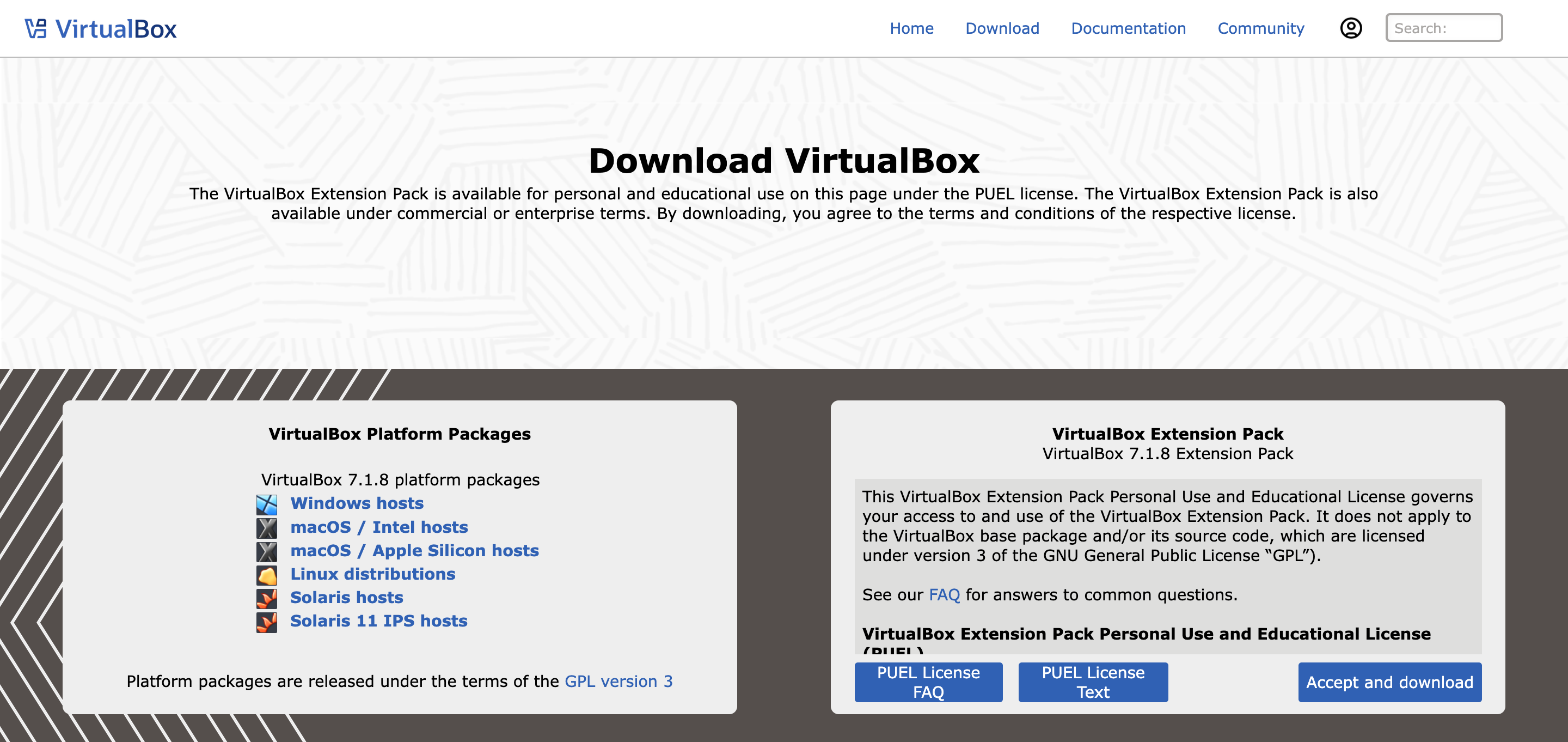
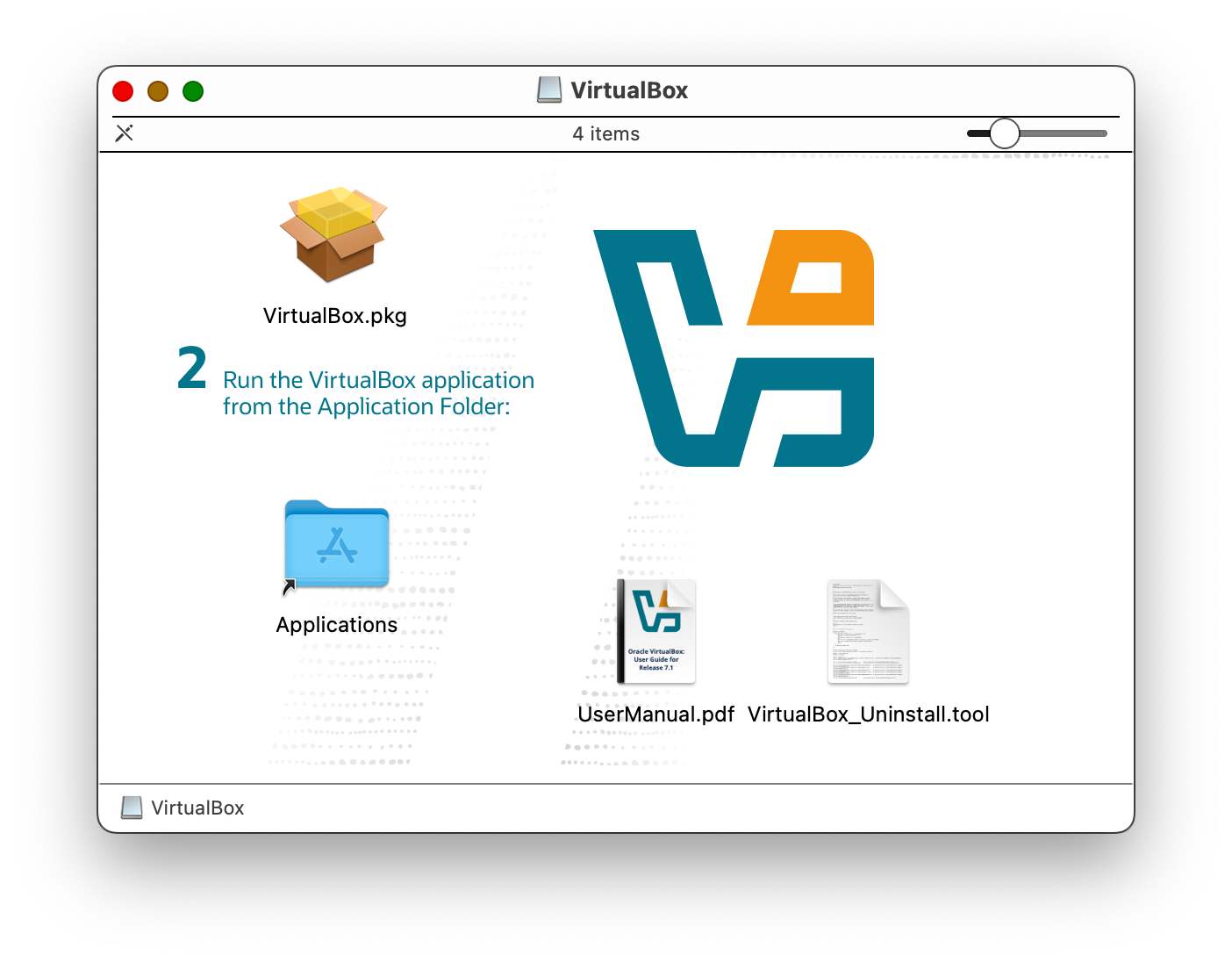
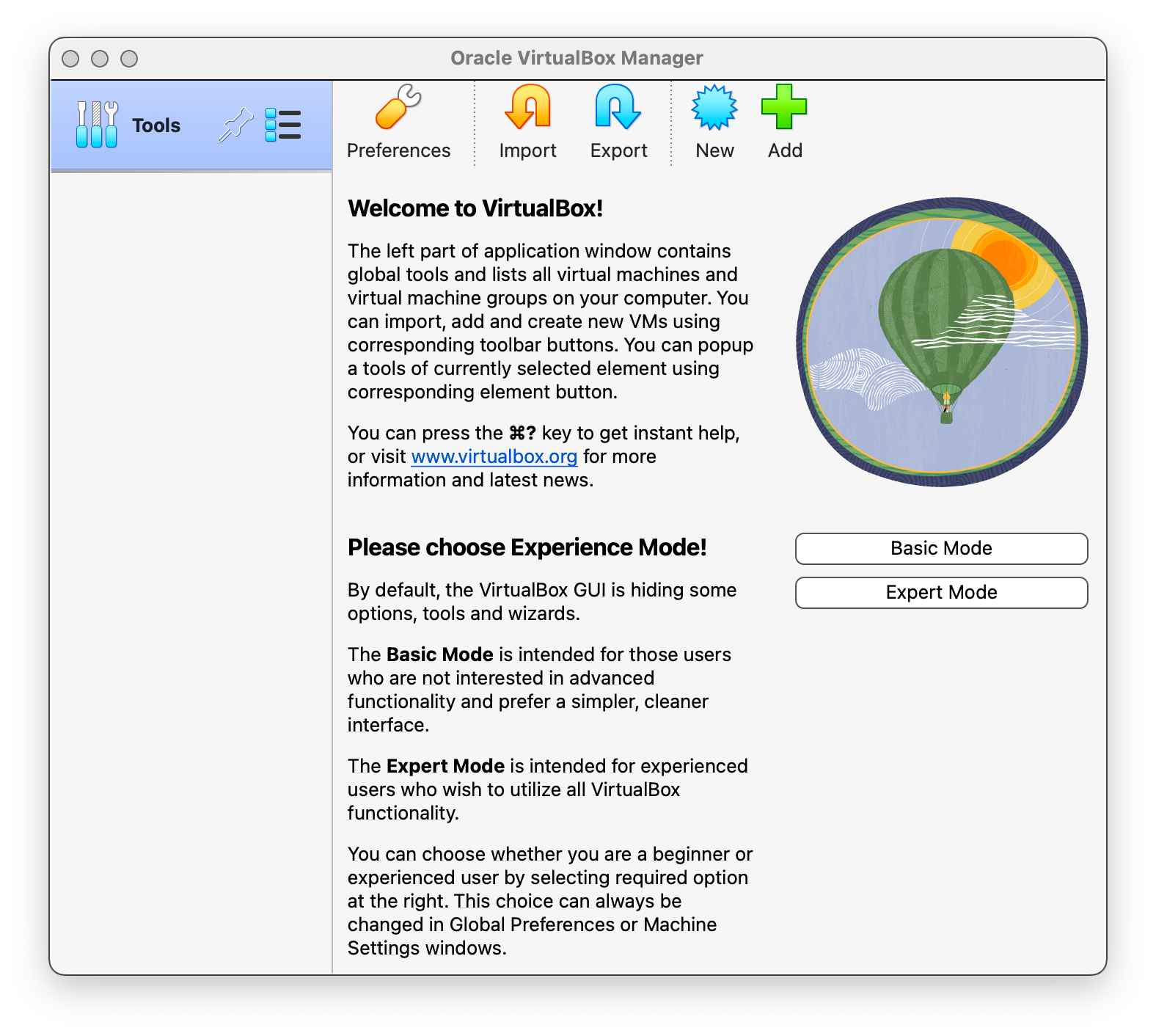
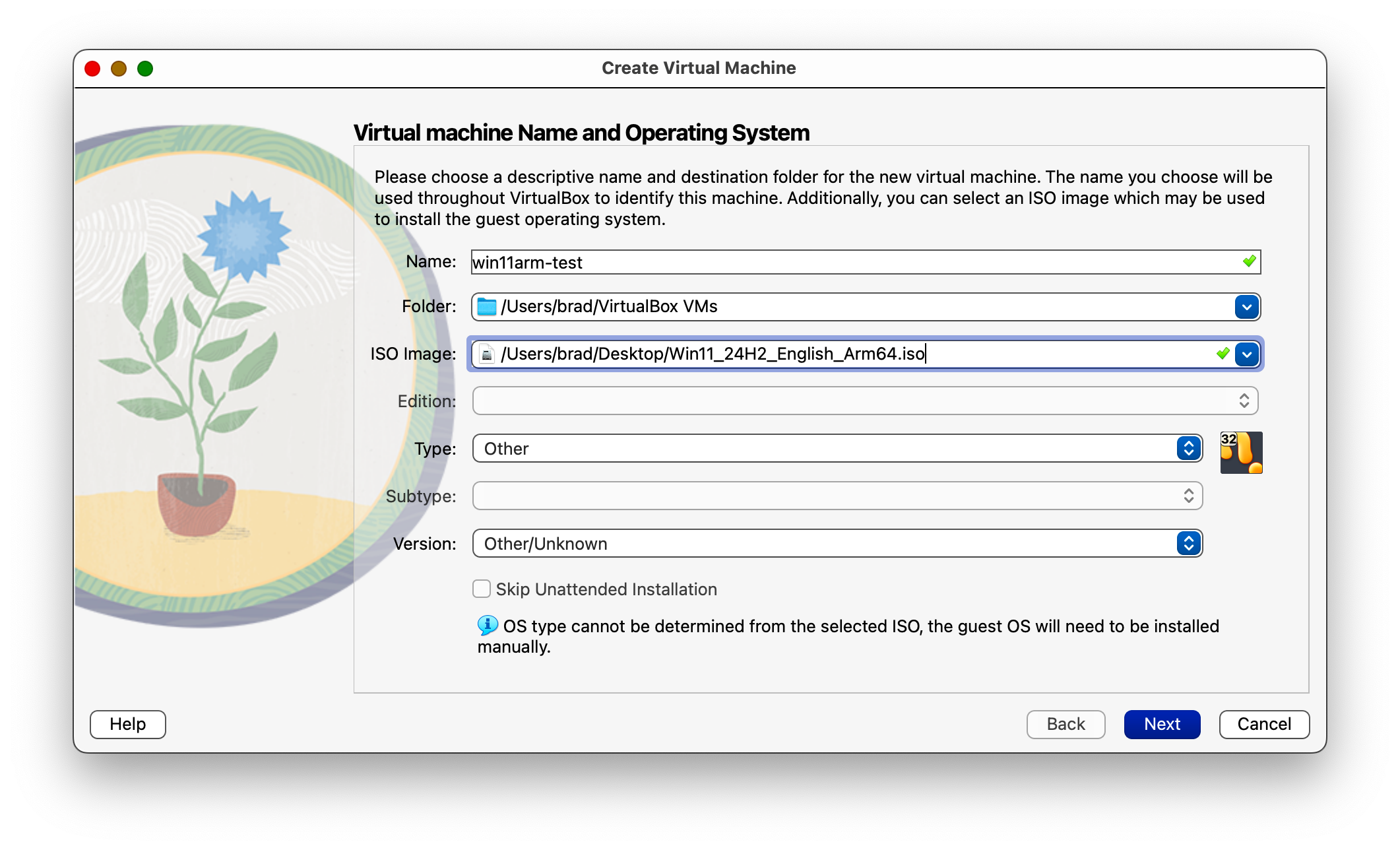
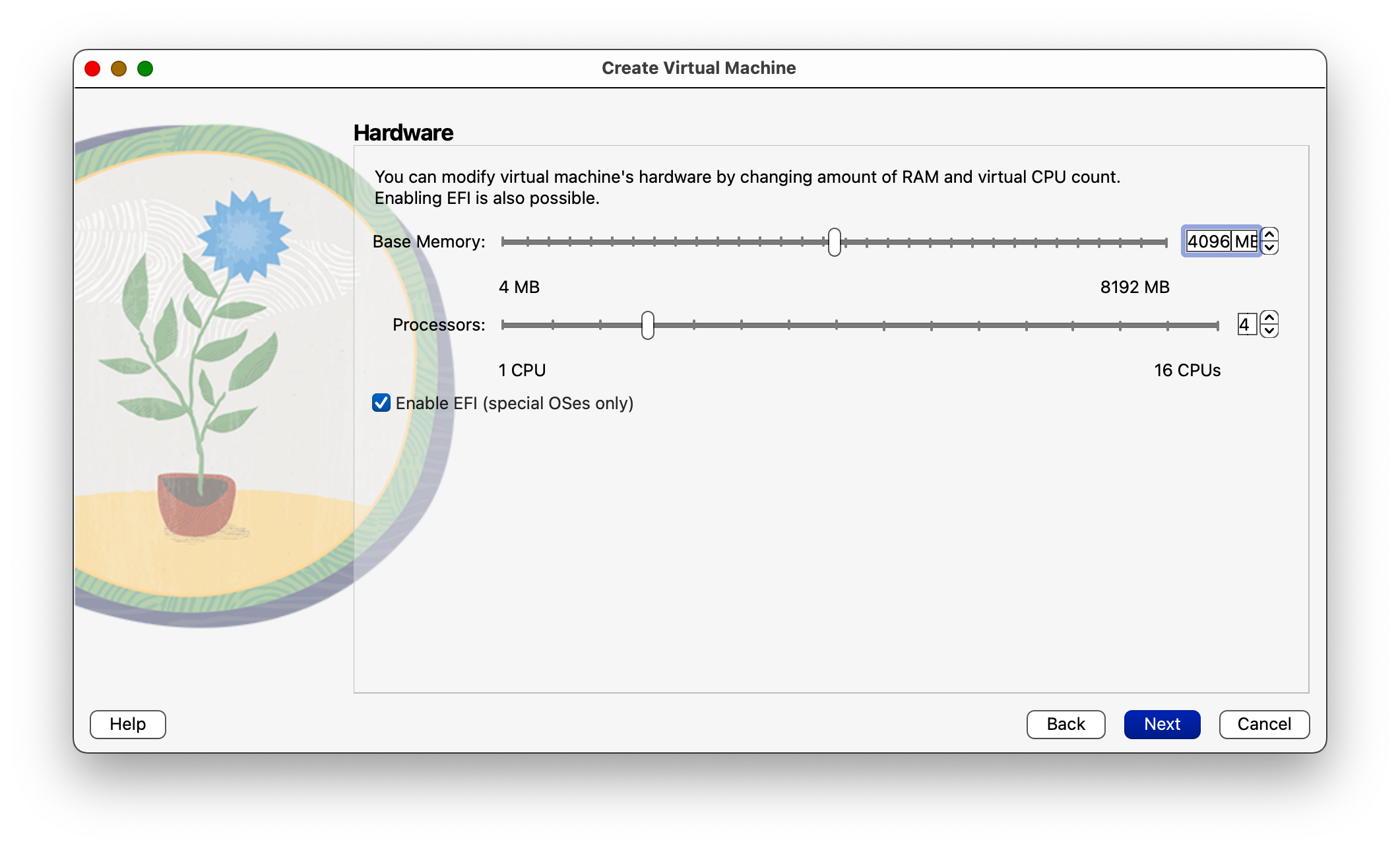
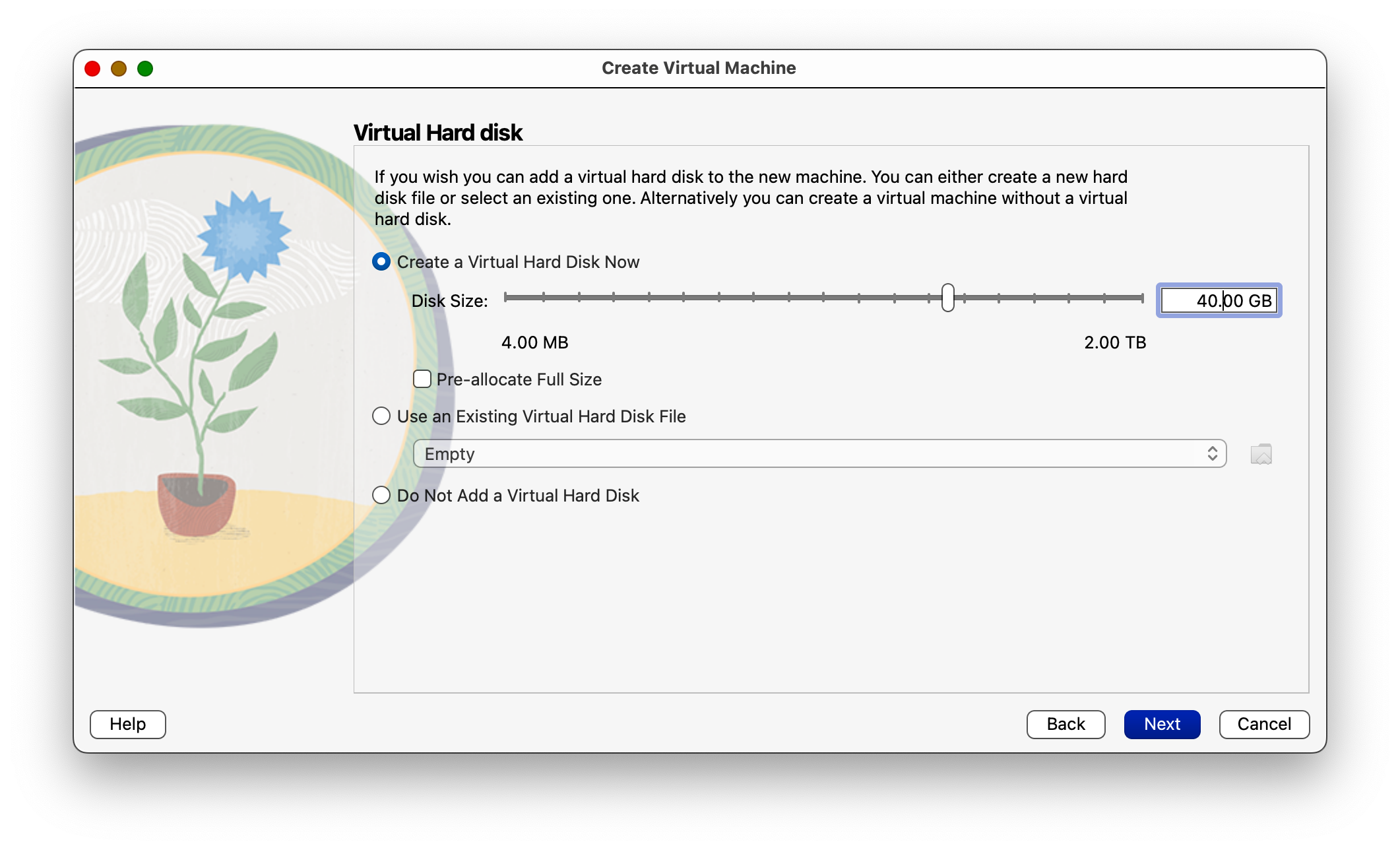
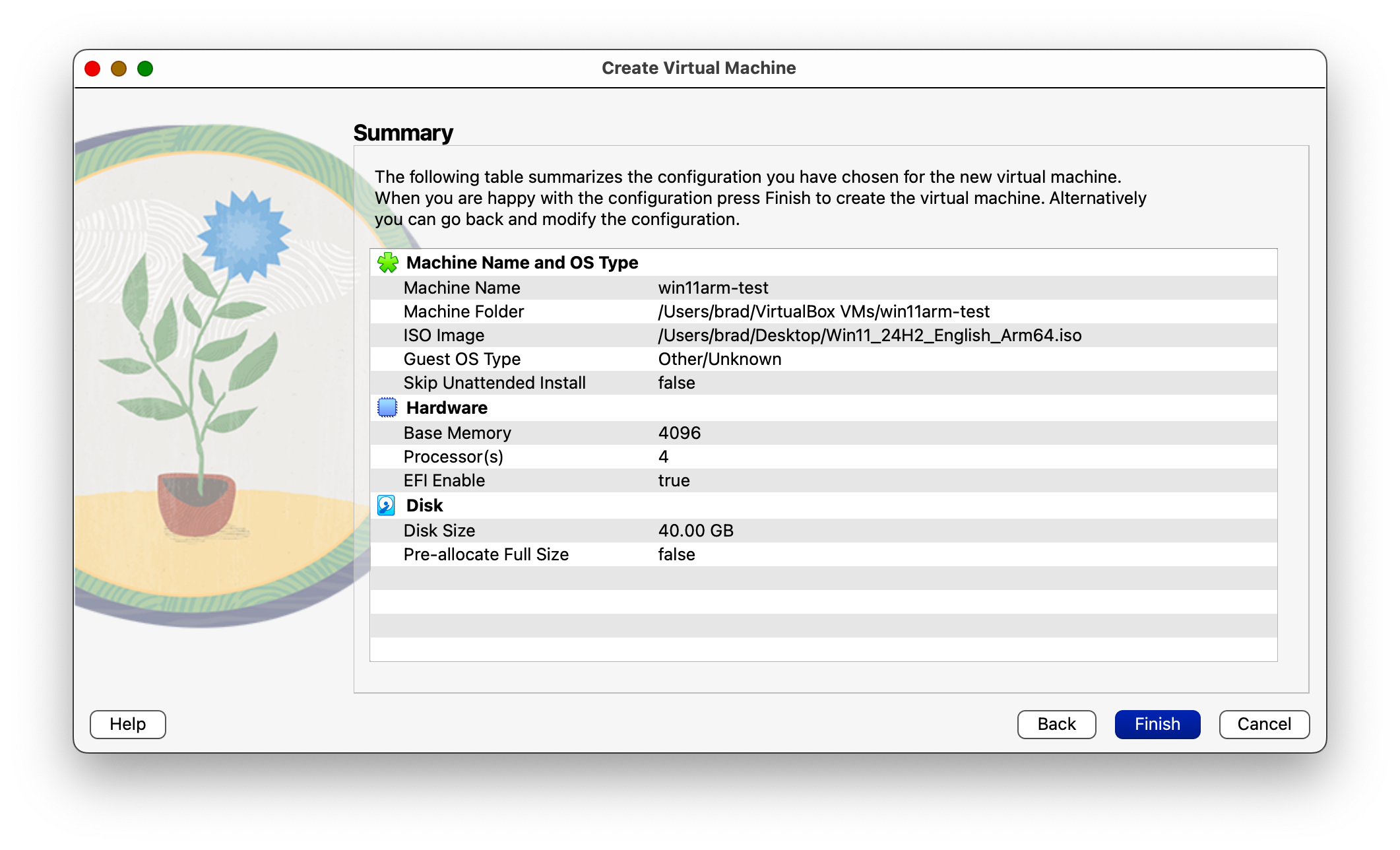
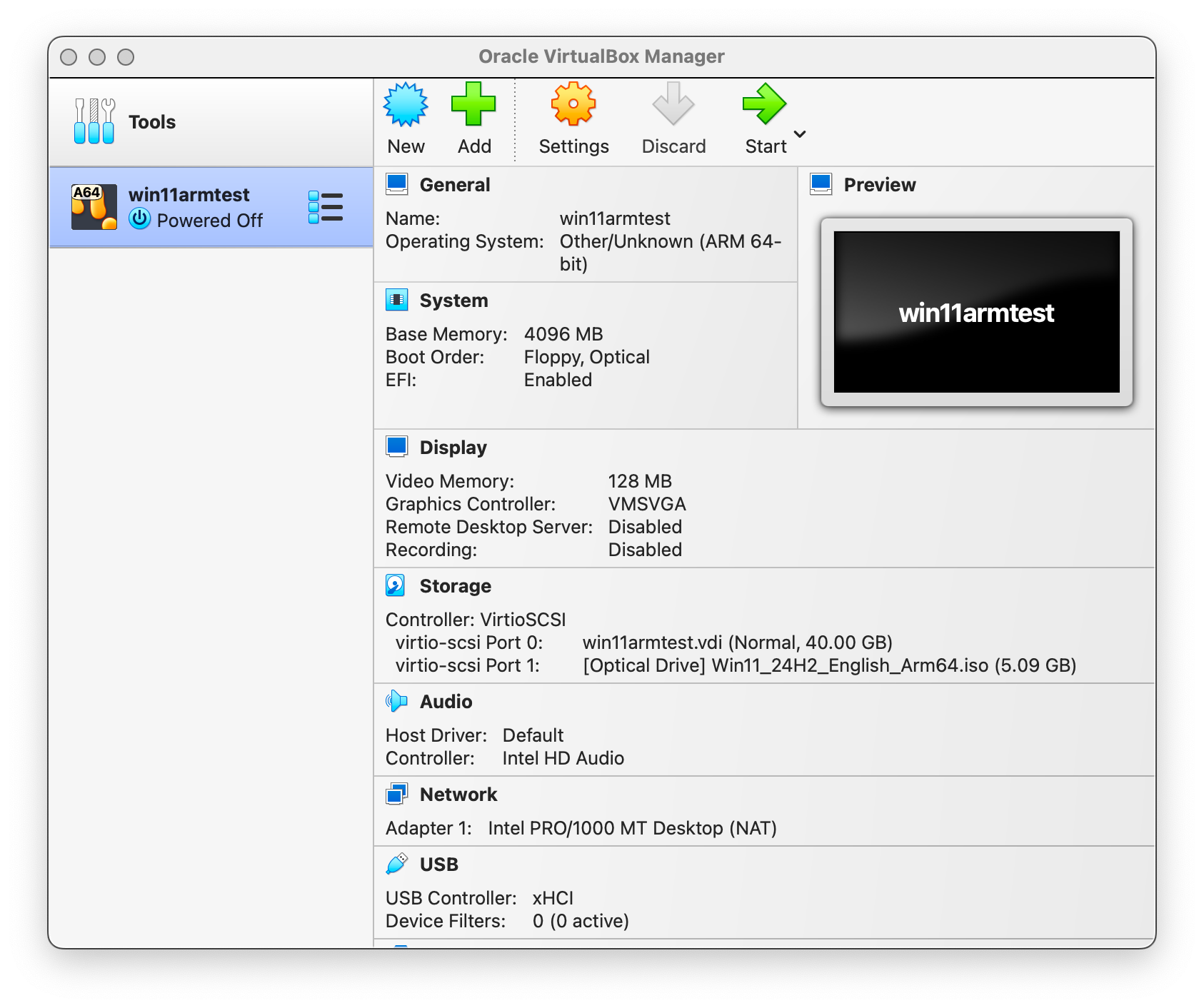
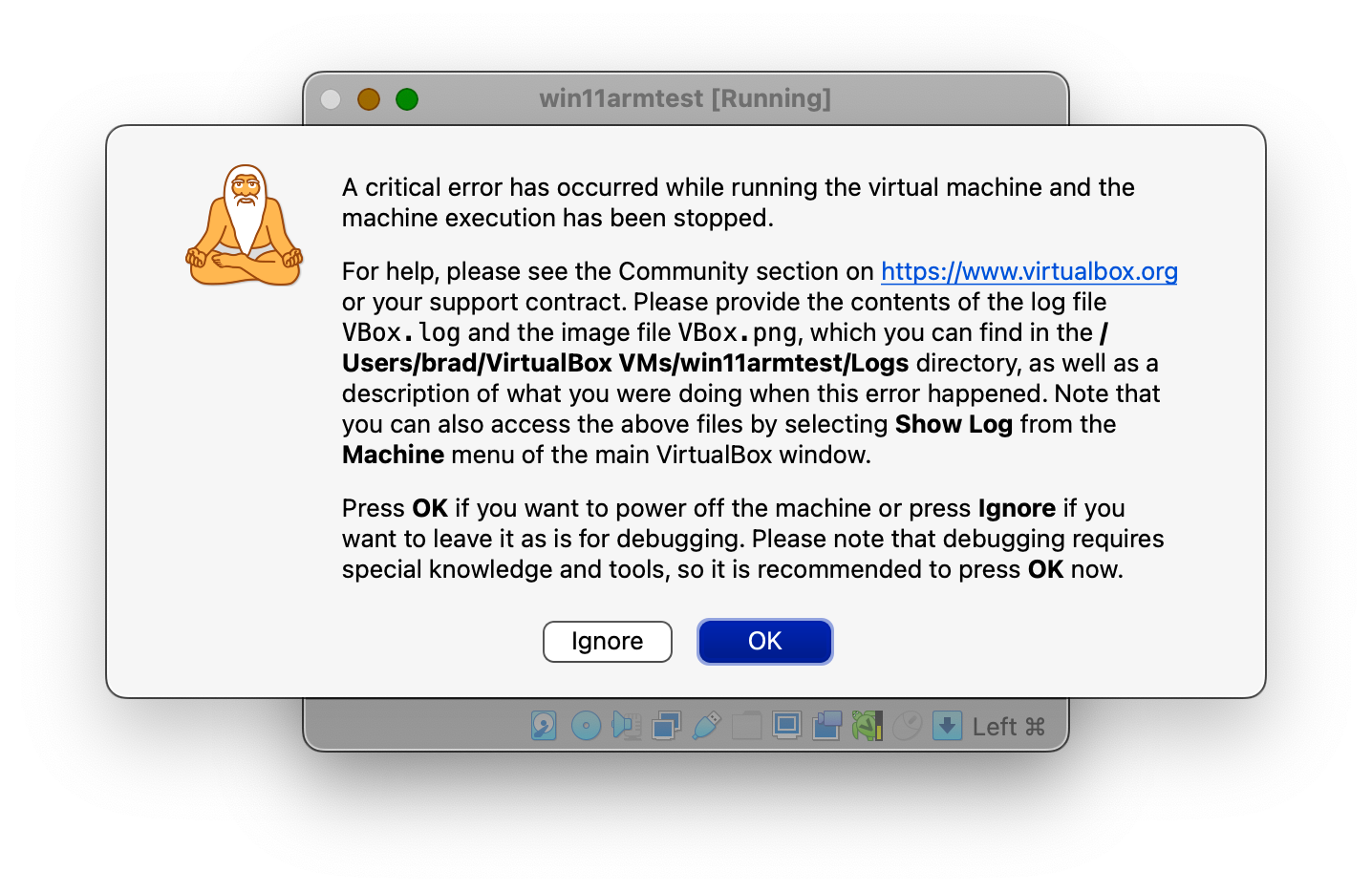
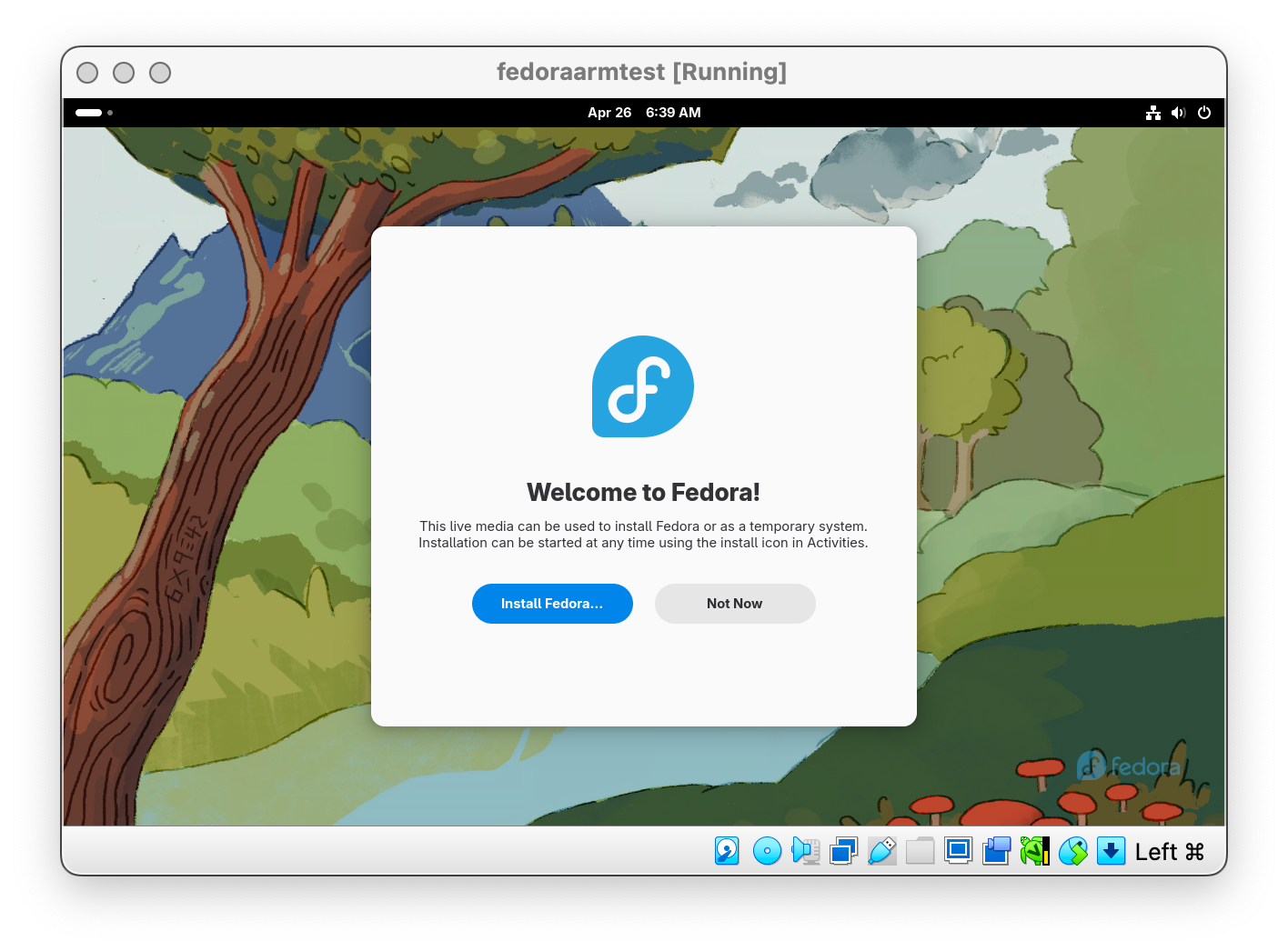
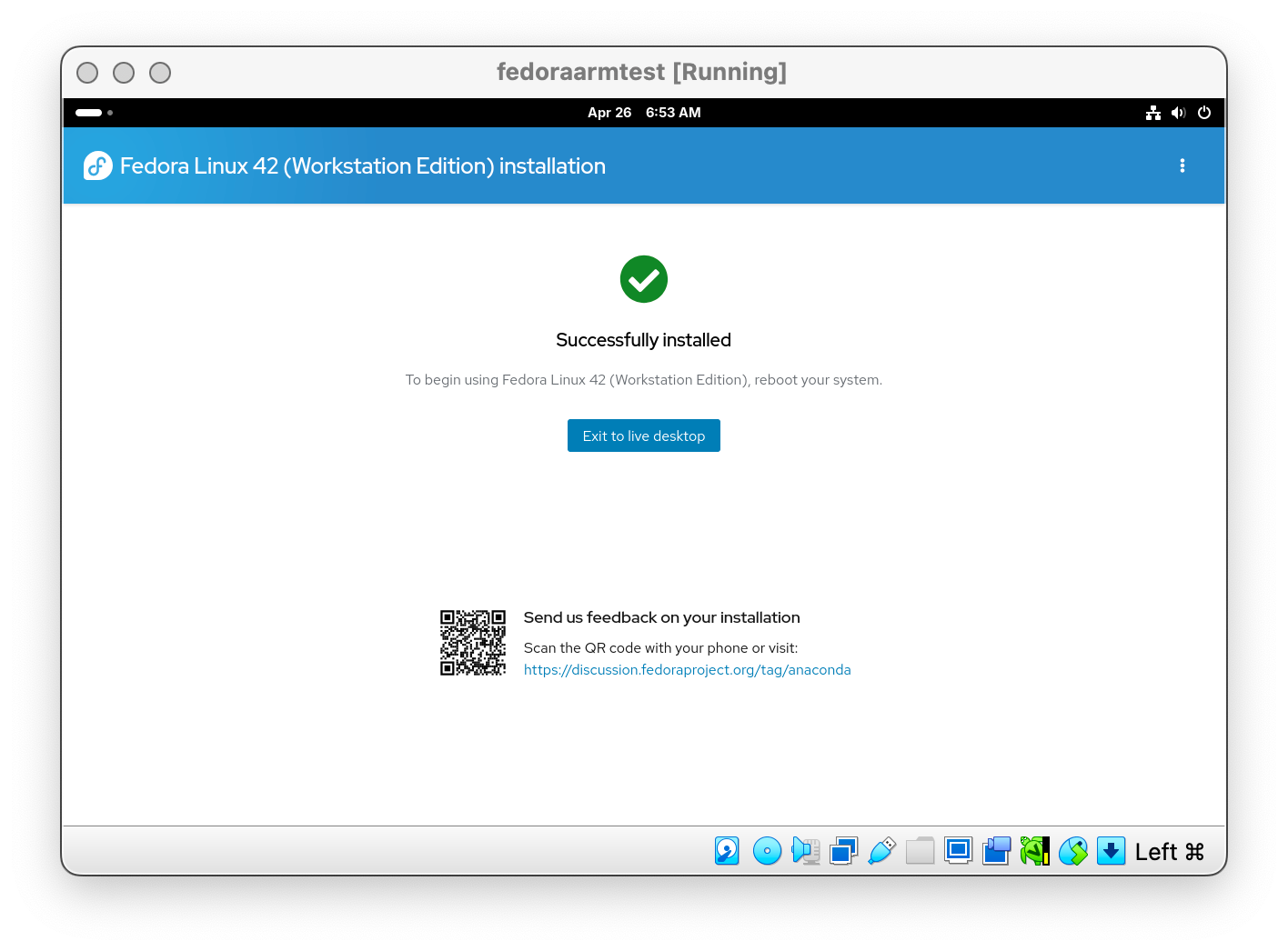
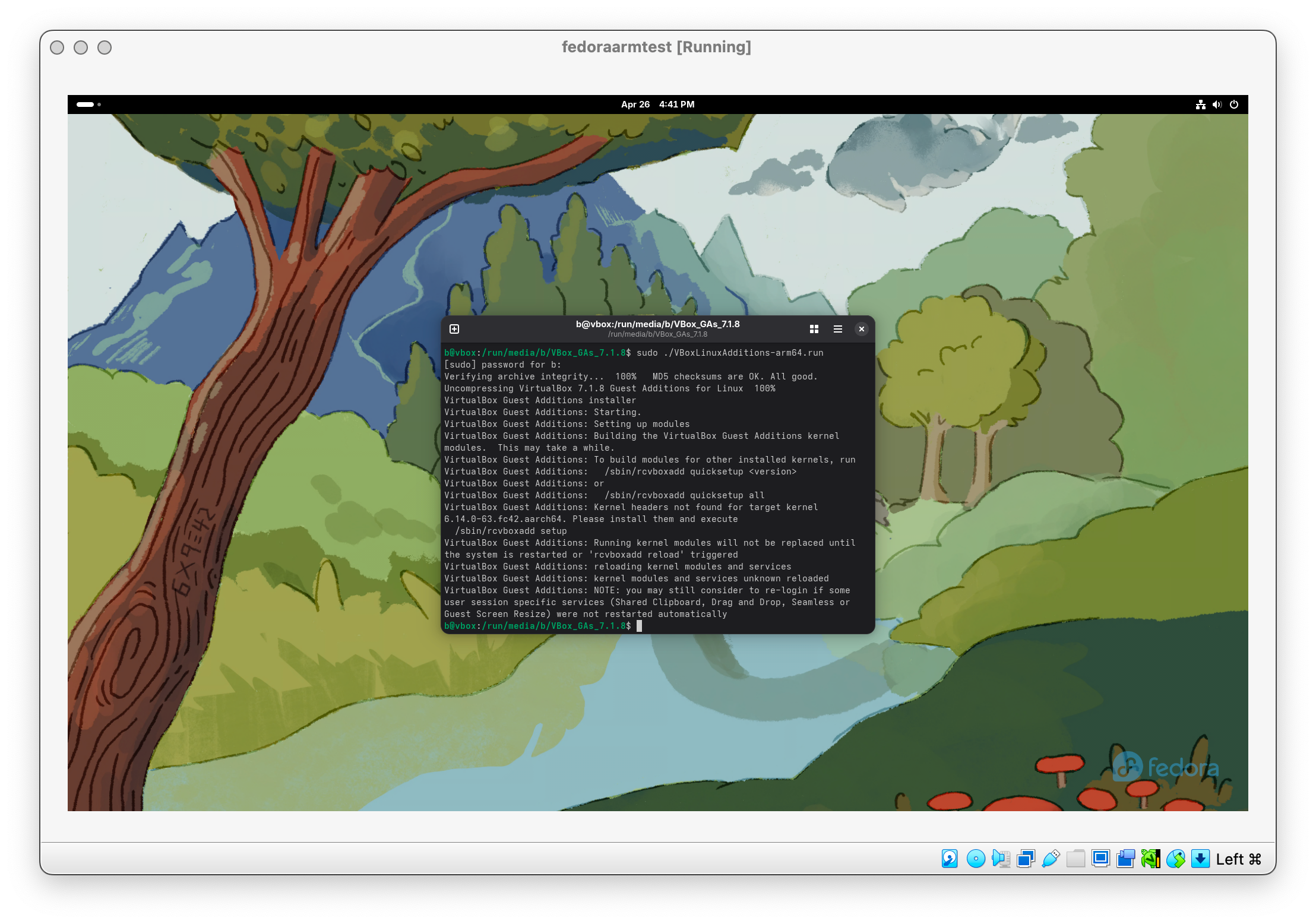









Deixe um comentário